Se hai qualche problema con la qualità del suono nel tuo video personale: ad esempio, c'è un rumore indesiderato, puoi facilmente
migliorare la qualità audio usando AVS Audio Editor. Questo programma ti permette di aprire un file video, elaborare la traccia audio e salvare il risultato con una nuova traccia audio migliorata. Segui le istruzioni di sotto per elaborare la traccia audio del video.
Clicca qui per scaricarlo. Una volta scaricato, esegui il file AVSAudioEditor.exe e segui le istruzioni dell'installazione guidata.
[Torna all'inizio]
Per selezionare il video la cui traccia desideri elaborare, premi il pulsante Apri... della scheda Inizio. Nella finestra aperta Apri file seleziona Tutti i file video nel campo Tipo file e trova il file video adatto:
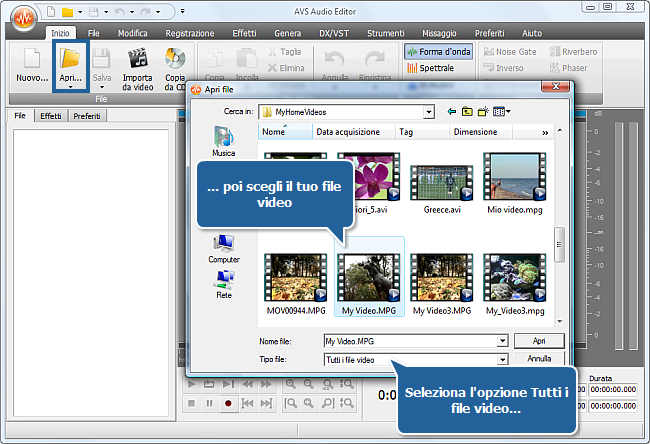

Riferisciti alla sezione
Registrazione della tavola
Formati video supportati per vedere l'elenco dei formati compatibili.
Clicca sul pulsante Apri della finestra Apri file - il file video selezionato verrà importato in AVS Audio Editor. Il video viene aperto e visualizzato nella parte inferiore del pannello File ed effetti. La traccia audio verrà visualizzata nell'area di Visualizzazione in forma d'onda.
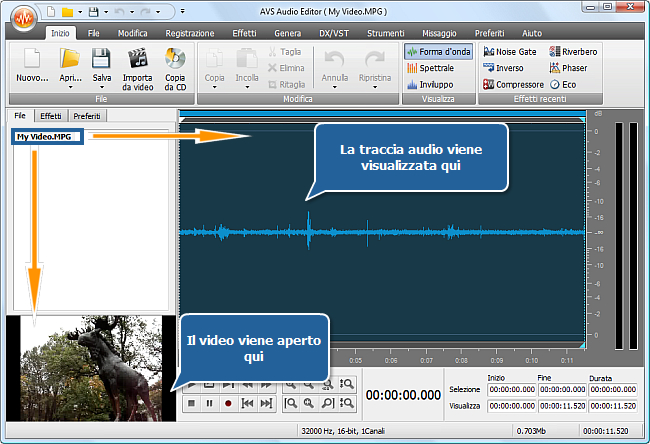
[Torna all'inizio]
Ora puoi cominciare a elaborare la traccia audio del video. Puoi applicare vari effetti audio per elaborarlo. Leggi questa guida per sapere come si fa ad applicare effetti usando AVS Audio Editor.
 Nota
Nota: gli effetti audio che cambiano la durata della traccia audio vengono disabilitati.
Ecco qualche consiglio semplice:
- Utilizza l'effetto Normalizza per regolare il volume della traccia audio;
- Utilizza l'effetto Amplifica per aumentare il volume della traccia audio;
- Utilizza l'effetto Disattiva per togliere il suono nella parte indesiderata della traccia audio.
[Torna all'inizio]
Utilizza le operazioni di modifica per sostituire l'audio originale del tuo file video con un'altra traccia audio.
 Nota
Nota: le operazioni di modifica che cambiano la durata della traccia audio non sono accessibili.
Per sostituire l'audio originale del file video con un altro suono, prosegui come descritto qui sotto:
- utilizza il pulsante Apri per importare l'audio che desideri utilizzare per sostituire l'audio originale in AVS Audio Editor - il file audio verrà posizionato nella scheda File sotto il file video già aperto;
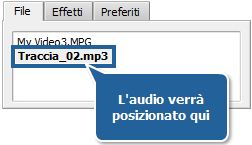
- seleziona col mouse la parte del file audio che desideri copiare nel video, clicca destro sul frammento evidenziato e seleziona l'opzione Copia dal menù di scelta rapida;
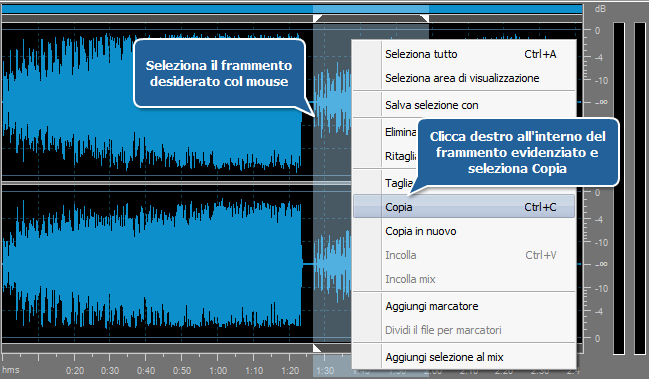
- fa' doppio clic sul file video per far visualizzare la sua traccia audio;
- posiziona il cursore nel punto dove desideri che il frammento copiato inizi;
- clicca destro all'interno dell'area di Visualizzazione in forma d'onda e seleziona l'opzione Incolla mix;
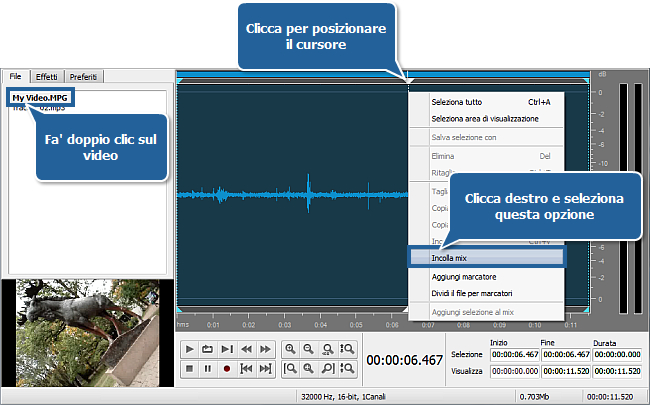
- nella finestra aperta imposta il rapporto tra il volume dell'audio originale/incollato e clicca su OK. Imposta Amplifica parte incollata a 100% e Amplifica selezione a 0% per togliere completamente il suono dell'audio originale.
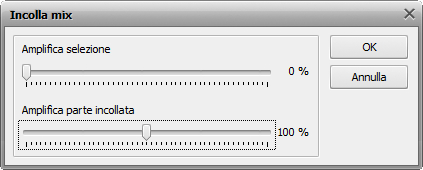
Il frammento copiato dal file audio verrà incollato alla posizione corrente del cursore sostituendo il suono originale del video.
[Torna all'inizio]
Una volta elaborata la traccia audio, salva il file video. Per farlo, apri la scheda Inizio, clicca sulla freccia sotto il pulsante Salva e seleziona l'opzione Salva con.... Si apre la finestra Salvataggio del file video:
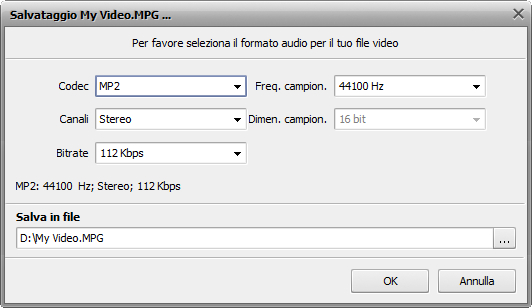
Configura i parametri audio del file video. Seleziona la cartella per il file video e clicca OK. Attendi finché il programma salvi il file.
E' fatto. Puoi visualizzare il video e godere di una qualità audio perfetta.
[Torna all'inizio]
Versione: 9.1.1.537Dimensione: 46.83 MBSO: Windows 10, 8.1, 8, 7, XP, 2003, Vista
(Mac OS/Linux non supportati)
Scarica
AVS Audio Editor
Registrarti su AVS4YOU significa acquistare un solo prodotto disponibile su
www.AVS4YOU.com e ricevere tutti gli altri programmi. Vuol dire che tu puoi installare ed utilizzare
TUTTI GLI ALTRI software con lo stesso codice senza alcuna spesa supplementare, senza limitazioni.
Preghiamo di notare che i programmi AVS4YOU non consentono di copiare dati protetti e possono essere adoperati solo per eseguire un backup destinato all'utilizzo personale. Puoi utilizzare questo software per copiare materiale del quale possiedi i diritti di autore o del quale hai ricevuto il permesso di copiare dal proprietario.